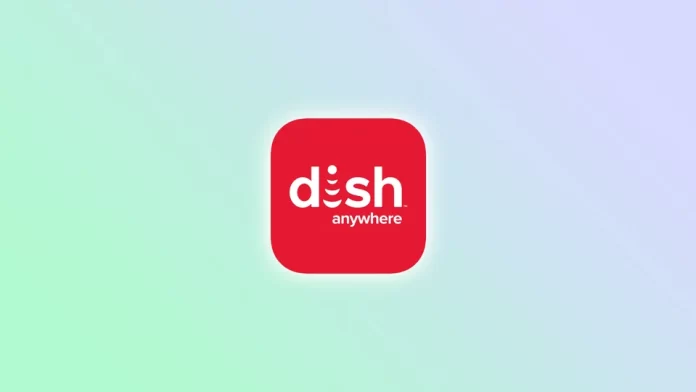Att använda telefonen som en Dish TV-fjärrkontroll kan vara ett bekvämt och effektivt sätt att styra din TV-tittande upplevelse. Om du har tappat bort eller brutit en traditionell fjärrkontroll kan du ladda ner och installera appen Dish Anywhere på din iPhone eller Android.
Du kan bläddra, söka och schemalägga inspelningar, titta på direktsända och inspelade program, få tillgång till tusentals on-demand-titlar och styra din TV var du än befinner dig. Men först måste du koppla ihop din smartphone med din Dish TV.
Så här ska du göra.
Hur du kopplar en smartphone till Dish TV
Om du vill koppla ihop din iPhone eller Android-enhet med din Dish TV kan du följa de här stegen:
- Först laddar du ner och installerar appen Dish Anywhere på din smartphone.
- Öppna den sedan och gå till Inställningar.
- Välj sedan Mitt konto och navigera till Enhetsparning.
- Ange slutligen den PIN-kod som visas på TV-skärmen och välj Para.
När du har slutfört dessa steg bör din smartphone vara kopplad till din Dish TV. Nu kan du använda den som fjärrkontroll och få tillgång till andra funktioner i DISH Anywhere-appen.
Så här använder du Dish Anywhere som fjärrkontroll
Dish Anywhere är en fantastisk app som gör det möjligt för användare att komma åt sitt Dish TV-konto var som helst i världen. Som nämnts ovan kan du använda appen för att titta på direktsänd TV, inspelade program och on-demand-innehåll samt som fjärrkontroll för din Dish TV.
Det gäller även följande:
Anslut till din Dish TV-mottagare
- Din smartphone och Dish TV-mottagaren måste vara anslutna till samma Wi-Fi-nätverk.
- Öppna appen Dish Anywhere och tryck på ikonen Remote längst ner på skärmen.
- Appen söker automatiskt efter tillgängliga mottagare i ditt nätverk.
- När appen hittar din Dish TV-mottagare visas dess namn på enhetens skärm.
Börja använda fjärrkontrollen
Nu när din smartphone är ansluten till din Dish TV-mottagare kan du använda den som fjärrkontroll. Fjärrkontrollfunktionerna i appen är mycket lika den fysiska fjärrkontrollen som levereras med din Dish TV-mottagare. Du kan använda appen för att byta kanal, justera volymen, spela in program och pausa direktsändningar.
Om du vill byta kanal trycker du på kanalnumret på appskärmen eller sveper till vänster eller höger på appskärmen. Om du vill justera volymen använder du volymkontrollen på appskärmen. Om du vill pausa direktsändningen trycker du på Paus-knappen; tryck på uppspelningsknappen för att fortsätta. Om du vill spela in en sändning trycker du på knappen Spela in och appen börjar spela in sändningen.
Använd guiden
Dish Anywhere-appen har också en guide som du kan använda för att söka efter program, se programscheman och ställa in påminnelser. Du kommer åt den genom att trycka på ikonen Guide längst ner på skärmen.
Du kan söka efter program på titel, skådespelare eller nyckelord. När du har hittat ett program som du vill titta på trycker du på det och appen tar dig till programmets sida.
Vilka enheter har stöd för Dish Anywhere?
Här är de enheter som är kompatibla med Dish Anywhere:
- Datorer och bärbara datorer med Windows eller Mac OS.
- iOS-enheter, inklusive iPhones och iPads, med iOS 12.0 eller senare.
- Android-enheter, inklusive smartphones och surfplattor med Android 7.0 eller senare.
- Amazon Fire TV-enheter, inklusive Fire TV Stick och Fire TV Cube.
- Android TV-enheter, inklusive Nvidia Shield och Sony Bravia.
- Apple TV-enheter, inklusive Apple TV 4K och Apple TV HD.
- Roku-enheter, inklusive Roku Streaming Stick och Roku TV.
- Samsung Smart TV-apparater.
- PlayStation och Xbox.
- Google Chromecast.
Observera att du behöver ett Dish-abonnemang och ett Dish Anywhere-konto för att få tillgång till tjänsten på någon av dessa enheter.